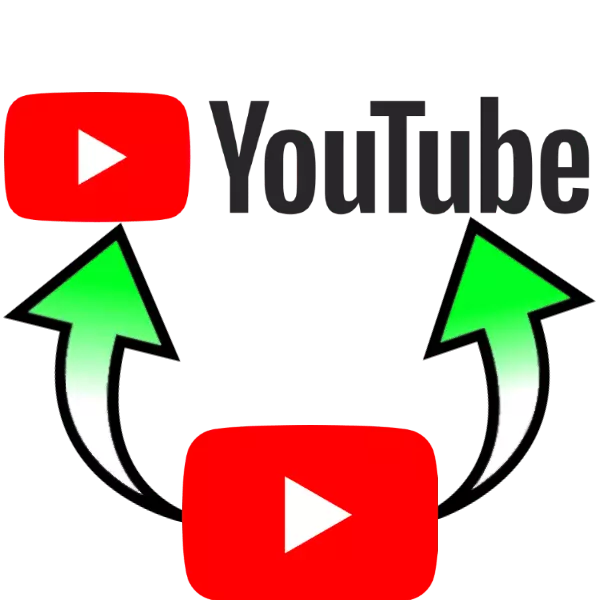
ช่องยอดนิยมมากมายบน YouTube มีโลโก้ของตัวเอง - ไอคอนเล็ก ๆ ที่มุมขวาของวิดีโอ องค์ประกอบนี้ใช้ทั้งสองเพื่อให้บุคลิกลักษณะโดยลูกกลิ้งและเป็นลายเซ็นเป็นมาตรการป้องกันเนื้อหา วันนี้เราต้องการบอกวิธีสร้างโลโก้และวิธีการดาวน์โหลดบน YouTube
วิธีการสร้างและติดตั้งโลโก้
ก่อนที่จะดำเนินการตามคำอธิบายขั้นตอนชี้ให้เห็นข้อกำหนดบางอย่างสำหรับโลโก้- ขนาดไฟล์ไม่ควรเกิน 1 MB ในอัตราส่วนภาพที่ 1: 1 (สแควร์);
- รูปแบบ - gif หรือ png;
- ภาพเป็นแบบหนึ่งโฟตอนที่มีพื้นหลังโปร่งใส
ตอนนี้ไปยังวิธีการดำเนินงานภายใต้การพิจารณาโดยตรง
ขั้นตอนที่ 1: การสร้างโลโก้
สร้างสัญลักษณ์องค์กรที่เหมาะสมสามารถเป็นอิสระหรือสั่งซื้อกับผู้เชี่ยวชาญ ตัวเลือกแรกสามารถนำไปใช้งานได้โดยโปรแกรมแก้ไขกราฟิกขั้นสูง - ตัวอย่างเช่น Adobe Photoshop ในเว็บไซต์ของเรามีคำแนะนำที่เหมาะสมสำหรับผู้เริ่มต้น

บทเรียน: วิธีการสร้างโลโก้ใน Photoshop
หาก Photoshop หรือโปรแกรมแก้ไขภาพอื่น ๆ ด้วยเหตุผลบางอย่างไม่เหมาะสมคุณสามารถใช้บริการออนไลน์ โดยวิธีการที่พวกเขาเป็นระบบอัตโนมัติสูงซึ่งทำให้ขั้นตอนสำหรับผู้ใช้มือใหม่ช่วยให้ง่ายขึ้นอย่างมาก
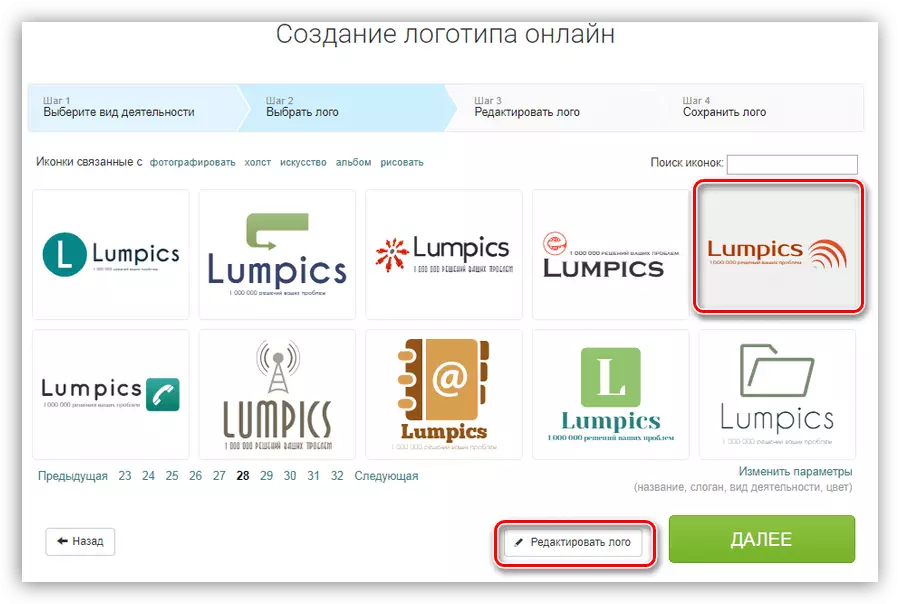
อ่านเพิ่มเติม: รุ่นโลโก้ออนไลน์
หากไม่มีเวลาหรือความปรารถนาที่จะเข้าใจตัวเองคุณสามารถสั่งสัญญาณขององค์กรที่สตูดิโอของการออกแบบกราฟิกหรือศิลปินที่มั่นคง
ขั้นตอนที่ 2: การโหลดโลโก้บนช่อง
หลังจากสร้างภาพที่ต้องการแล้วควรดาวน์โหลดไปยังช่อง ขั้นตอนผ่านอัลกอริทึมต่อไปนี้:
- เปิดช่องของคุณบน YouTube แล้วคลิกที่อวตารที่มุมบนขวา ในเมนูเลือก "Creative Studio"
- รอจนกว่าอินเทอร์เฟซจะเปิดขึ้นสำหรับผู้แต่ง โดยค่าเริ่มต้นรุ่นเบต้าของตัวแก้ไขที่อัปเดตจะเปิดตัวซึ่งไม่มีฟังก์ชั่นรวมถึงการติดตั้งโลโก้ดังนั้นคลิกที่ตำแหน่ง "อินเทอร์เฟซคลาสสิก"
- ถัดไปขยายบล็อก "ช่อง" และใช้รายการ "สไตล์องค์กร" ที่นี่คลิกที่ปุ่ม "เพิ่มโลโก้ช่องทาง"
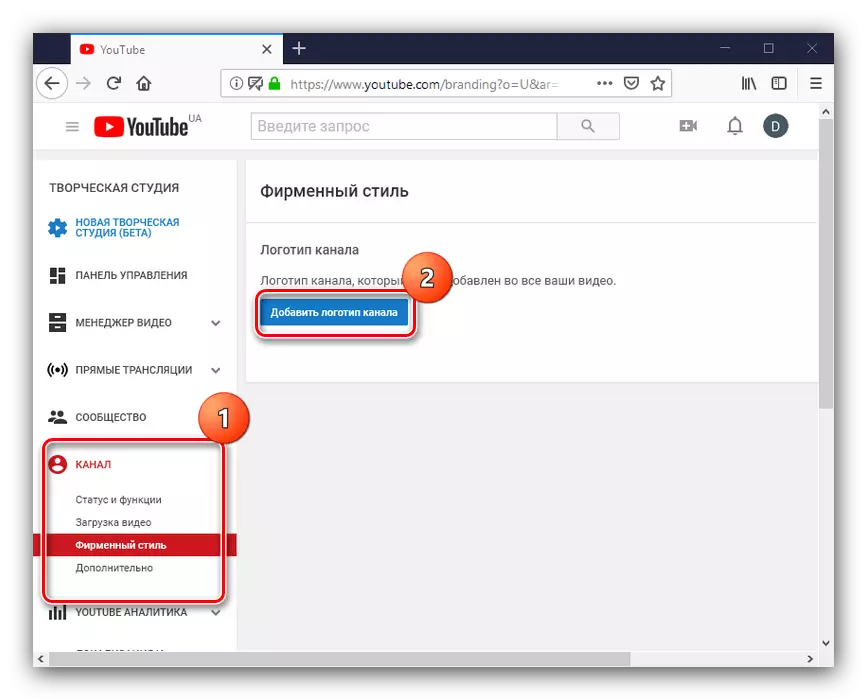
ใช้ปุ่มภาพรวมเพื่อดาวน์โหลดภาพ
- กล่องโต้ตอบ "Explorer" ปรากฏขึ้นซึ่งเลือกไฟล์ที่ต้องการและคลิกเปิด

เมื่อกลับไปที่หน้าต่างก่อนหน้าคลิก "บันทึก"

เพื่อ "บันทึก" อีกครั้ง
- หลังจากโหลดภาพตัวเลือกของการแสดงจะพร้อมใช้งาน พวกเขาไม่รวยเกินไป - คุณสามารถเลือกช่วงเวลาเมื่อจะแสดงเครื่องหมายให้เลือกตัวเลือกที่เหมาะสมและคลิก "อัปเดต"

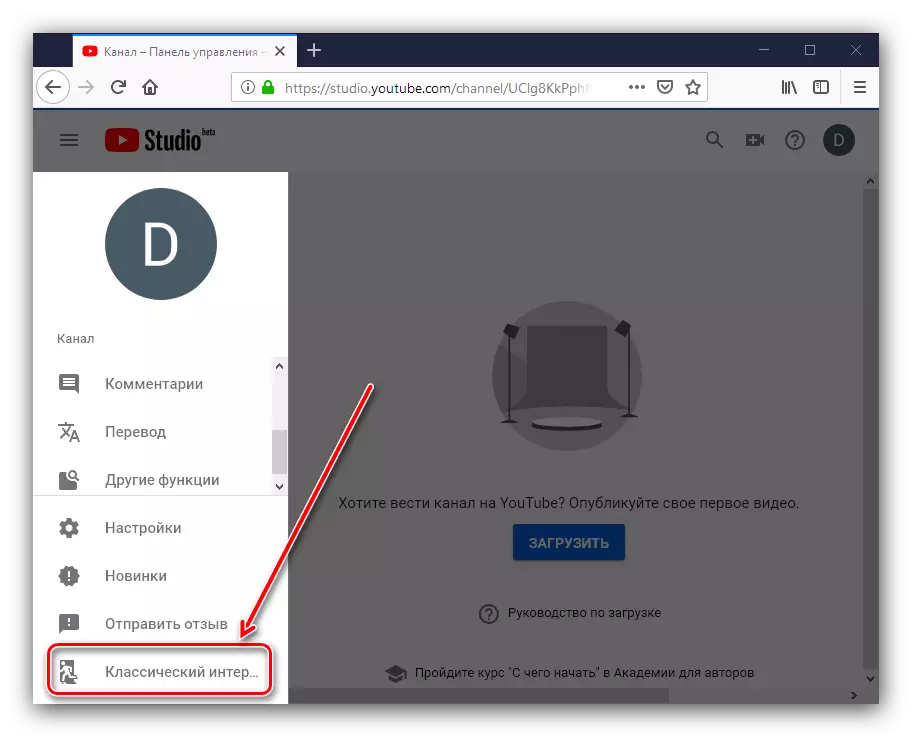


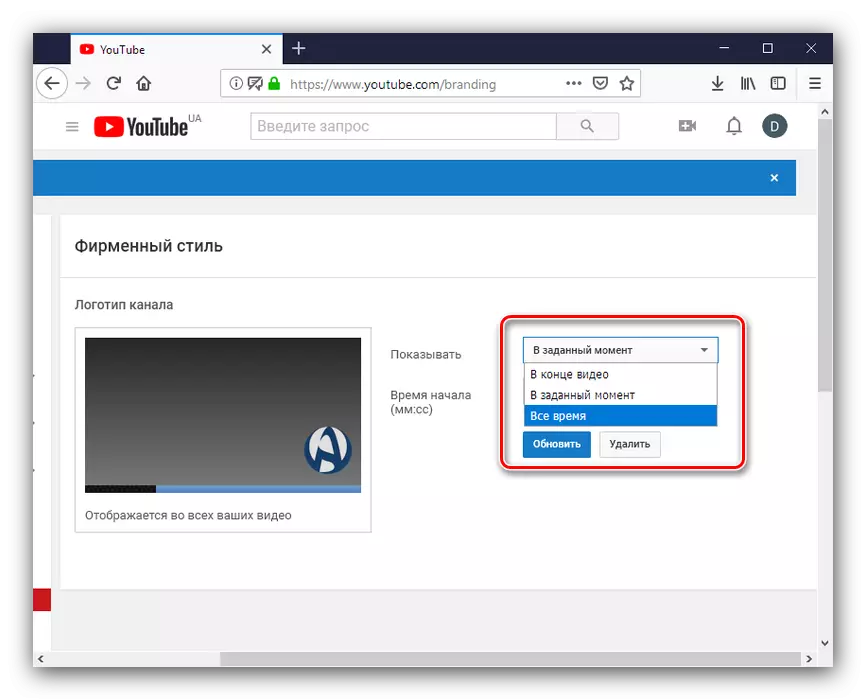
ตอนนี้ช่องของคุณบน YouTube มีโลโก้
อย่างที่เราเห็นไม่มีอะไรซับซ้อนในการสร้างและโหลดโลโก้สำหรับช่อง YouTuba
